我叫mt网络异常 自食其力提高网络强度(技术贴)
如何解决网络连接不稳定的问题
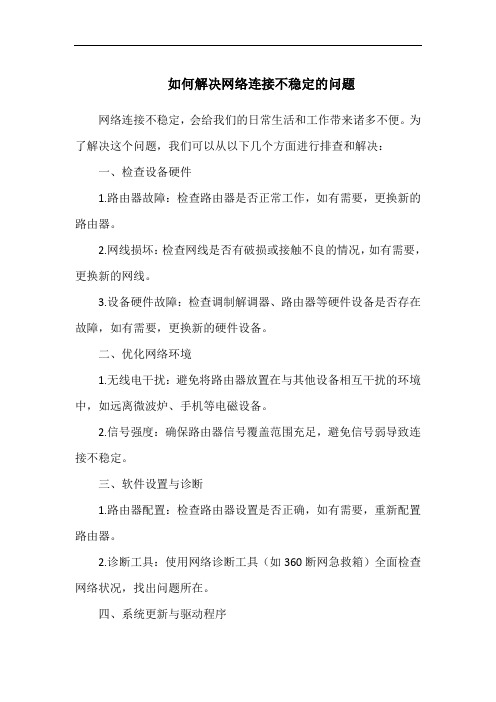
如何解决网络连接不稳定的问题网络连接不稳定,会给我们的日常生活和工作带来诸多不便。
为了解决这个问题,我们可以从以下几个方面进行排查和解决:一、检查设备硬件1.路由器故障:检查路由器是否正常工作,如有需要,更换新的路由器。
2.网线损坏:检查网线是否有破损或接触不良的情况,如有需要,更换新的网线。
3.设备硬件故障:检查调制解调器、路由器等硬件设备是否存在故障,如有需要,更换新的硬件设备。
二、优化网络环境1.无线电干扰:避免将路由器放置在与其他设备相互干扰的环境中,如远离微波炉、手机等电磁设备。
2.信号强度:确保路由器信号覆盖范围充足,避免信号弱导致连接不稳定。
三、软件设置与诊断1.路由器配置:检查路由器设置是否正确,如有需要,重新配置路由器。
2.诊断工具:使用网络诊断工具(如360断网急救箱)全面检查网络状况,找出问题所在。
四、系统更新与驱动程序1.更新操作系统:确保操作系统为最新版本,以获得最佳的网络连接性能。
2.更新驱动程序:检查网络设备驱动程序是否为最新版本,更新驱动程序以解决连接问题。
五、网络优化软件1.安装网络优化软件:使用网络优化工具(如360安全卫士)提高网络连接稳定性。
2.定期清理网络缓存:使用优化软件清理网络缓存,提高网络连接速度。
六、寻求专业支持1.联系网络服务提供商:如有必要,请联系网络服务提供商,寻求技术支持。
2.咨询专业人士:遇到复杂问题时,可以寻求专业人士的帮助,进行排查和解决。
通过以上六个方面的排查和解决,相信您的网络连接稳定性会得到很大的改善。
在解决网络连接问题的过程中,我们需要耐心排查,逐步缩小问题范围,最终找到合适的解决方案。
祝您早日解决网络连接不稳定的问题,享受畅快的网络体验!。
网络连接不稳定怎么办

网络连接不稳定怎么办在现代社会中,网络已成为人们工作、学习和娱乐的必备工具。
然而,有时我们可能会遇到网络连接不稳定的情况,这会对我们的生活和工作造成困扰。
本文将就如何解决网络连接不稳定的问题进行探讨。
一、检查网络设备当遇到网络连接不稳定的问题时,首先应该检查自己使用的网络设备是否正常。
例如,路由器是否工作正常、电缆是否连接牢固等。
此外,还可以尝试将路由器重新启动,有时候这样就可以解决连接不稳定的问题。
二、调整信号接收如果网络连接不稳定,可能是由于信号接收不良所致。
在这种情况下,我们可以尝试将路由器和电脑之间的距离拉近,或将其放置在信号覆盖范围更广的位置。
另外,还可以考虑使用信号放大器等设备来增强信号接收。
三、优化网络设置有时候,网络连接不稳定可能是由于无线信道干扰较大所致。
在这种情况下,我们可以尝试更改路由器的信道设置,选择一个信道较少的频段来减少干扰。
另外,还可以通过修改路由器的设置,如增大传输功率、启用QoS(Quality of Service)等来优化网络连接。
四、使用网络加速工具如果经过上述调试仍然无法解决网络连接不稳定的问题,可以考虑使用网络加速工具。
这些工具能够通过优化网络流量、压缩数据包等方式来提升网络连接速度和稳定性,从而改善用户的网络体验。
五、联系网络服务提供商如果以上方法都无法解决网络连接不稳定的问题,那么可能是网络服务提供商的问题。
在这种情况下,我们可以联系网络服务提供商,向其反映问题,并寻求他们的技术支持和帮助。
他们可能会派遣技术人员上门检修或升级网络设备。
六、备用网络在遇到网络连接不稳定的情况时,我们还可以考虑备用网络。
例如,如果家庭网络不稳定,可以尝试使用移动数据网络或公共场所的无线网络来代替。
这样可以确保在重要时刻仍能够保持网络连接的稳定。
总结:网络连接不稳定是一个常见的问题,但我们可以通过检查网络设备、调整信号接收、优化网络设置、使用网络加速工具、联系网络服务提供商或使用备用网络等方法来解决这个问题。
网络连接受限怎么处理?

网络连接受限怎么处理?现代年轻人已经离不开手机、电脑、网络了,手机离了网络还可以使用流量,但是电脑离开了无线网络,除非连接有线宽带,否则电脑就跟个笨重的石头一样没有用处。
最近有用户问我说自己的电脑明明连接着无线网络,网络也能正常使用,但是在连接网络的图标上却出现感叹号的标志,这是怎么回事?经我查验,出现这种情况是因为网络连接受限了。
下面,我就来跟大家讲解网络连接受限的解决方法。
网络连接受限怎么解决当Win10网络连接受限或出现黄色感叹号时,右击任务栏"网络连接'图标,从其右键菜单选择"网络和共享中心'。
待进入"网络和共享中心'界面后,点击窗口左上角的"更改适配器设置'按钮。
此时将打开"网络连接'窗口,右击"网络受限'的连接,从其右键菜单中选择"禁用'项。
待对应的网络连接图标被禁用后,再次右击此网络连接,从其右键菜单中选择"启用'项。
此时对于"本地连接'而言,将自动从网关获取IP地址并进行连接。
而对于"无线网络'而言,则需要点击任务栏右下角的"网络连接'图标,从打开的扩展面板中点击"连接'按钮,此时就会发现网络连接正常。
当然,导致"网络连接受限'或"无权限访问网络"问题的原因是多方面的。
当出现此类问题时,我们需要检测一下路由器是否可以正常连接到互联网,在路由器Web管理界面中,确保"网络连接正常'。
否则就需要检测路由器端设置。
此外,我们还可以使用"360LSP修复工具'来修复网络故障。
利用此工具可实现修复LSP协议,解决无法正常上网的问题。
同时借助"360DNS优化'工具可以实现最优化网络DNS筛选功能,从而解决"网络不稳定'或"无法打开网页'的问题。
电脑网络差如何提升网速

电脑网络差如何提升网速在日常生活中,我们经常会遇到电脑网络不稳定或者网速慢的情况,这给我们的工作和生活带来了不便。
那么,当我们遇到电脑网络差的情况时,应该如何提升网速呢?本文将介绍几种方法来帮助您提升网速。
1. 检查网络连接首先,当您觉得网络速度较慢时,要先检查网络连接是否正常。
确保电缆插头、无线路由器等网络设备连接正确,没有松动或故障。
2. 优化网络设置网络速度受到很多因素的影响,包括带宽、网络拥塞、信号强度等。
您可以尝试优化网络设置,如调整路由器信号频道、更改DNS服务器、更新网络驱动程序等。
3. 关闭后台程序有时候,电脑运行的后台程序会占用网络带宽,导致网速变慢。
您可以尝试关闭一些不必要的后台程序,以释放网络带宽。
4. 使用有线连接无线网络信号不稳定会导致网速下降,所以如果可能的话,建议使用有线连接来提升网速稳定性。
5. 升级网络设备如果您的路由器或网卡太老旧,可能无法支持高速网络,这时可以考虑升级网络设备来提升网速。
6. 清理缓存浏览器缓存和系统缓存会占用硬盘空间和影响网速,定期清理缓存可以提升网速。
7. 设备重启有时候,电脑或路由器长时间运行也会导致网络速度下降,此时可以尝试重启设备来恢复网络速度。
8. 更新软件有时候软件更新可以修复一些网络问题,建议定期更新操作系统、浏览器和防病毒软件等软件。
结语通过以上方法,您可以提升网速,并改善电脑网络差的情况。
在日常使用中,建议定期检查网络设备和优化网络设置,以保持良好的网络连接。
希望本文对您有所帮助!。
安卓手机老是显示网络异常
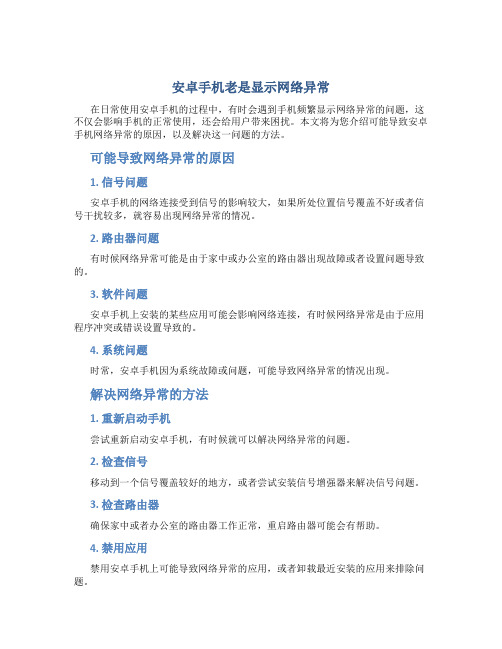
安卓手机老是显示网络异常在日常使用安卓手机的过程中,有时会遇到手机频繁显示网络异常的问题,这不仅会影响手机的正常使用,还会给用户带来困扰。
本文将为您介绍可能导致安卓手机网络异常的原因,以及解决这一问题的方法。
可能导致网络异常的原因1. 信号问题安卓手机的网络连接受到信号的影响较大,如果所处位置信号覆盖不好或者信号干扰较多,就容易出现网络异常的情况。
2. 路由器问题有时候网络异常可能是由于家中或办公室的路由器出现故障或者设置问题导致的。
3. 软件问题安卓手机上安装的某些应用可能会影响网络连接,有时候网络异常是由于应用程序冲突或错误设置导致的。
4. 系统问题时常,安卓手机因为系统故障或问题,可能导致网络异常的情况出现。
解决网络异常的方法1. 重新启动手机尝试重新启动安卓手机,有时候就可以解决网络异常的问题。
2. 检查信号移动到一个信号覆盖较好的地方,或者尝试安装信号增强器来解决信号问题。
3. 检查路由器确保家中或者办公室的路由器工作正常,重启路由器可能会有帮助。
4. 禁用应用禁用安卓手机上可能导致网络异常的应用,或者卸载最近安装的应用来排除问题。
5. 更新系统检查手机是否有可用的系统更新,有时候更新系统可以修复一些网络连接问题。
6. 恢复出厂设置如果以上方法都未能解决网络异常,可以考虑将手机恢复出厂设置,但请注意备份重要数据以防丢失。
结语通过以上方法,希望您能成功解决安卓手机频繁显示网络异常的问题。
如果问题仍然存在,建议寻求专业的手机维修服务帮助解决。
祝您顺利解决网络异常问题,愉快地使用您的安卓手机!以上是关于安卓手机老是显示网络异常的文档,希望对您有所帮助。
谢谢!。
提升移动网络速度的技巧
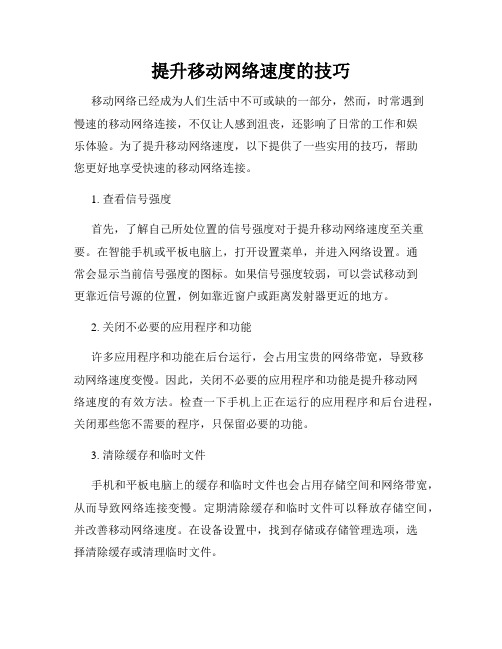
提升移动网络速度的技巧移动网络已经成为人们生活中不可或缺的一部分,然而,时常遇到慢速的移动网络连接,不仅让人感到沮丧,还影响了日常的工作和娱乐体验。
为了提升移动网络速度,以下提供了一些实用的技巧,帮助您更好地享受快速的移动网络连接。
1. 查看信号强度首先,了解自己所处位置的信号强度对于提升移动网络速度至关重要。
在智能手机或平板电脑上,打开设置菜单,并进入网络设置。
通常会显示当前信号强度的图标。
如果信号强度较弱,可以尝试移动到更靠近信号源的位置,例如靠近窗户或距离发射器更近的地方。
2. 关闭不必要的应用程序和功能许多应用程序和功能在后台运行,会占用宝贵的网络带宽,导致移动网络速度变慢。
因此,关闭不必要的应用程序和功能是提升移动网络速度的有效方法。
检查一下手机上正在运行的应用程序和后台进程,关闭那些您不需要的程序,只保留必要的功能。
3. 清除缓存和临时文件手机和平板电脑上的缓存和临时文件也会占用存储空间和网络带宽,从而导致网络连接变慢。
定期清除缓存和临时文件可以释放存储空间,并改善移动网络速度。
在设备设置中,找到存储或存储管理选项,选择清除缓存或清理临时文件。
4. 更新软件和应用程序经常更新手机和平板电脑上的软件和应用程序,有助于修复一些网络连接问题,并提高移动网络速度。
通过访问设备的应用商店或设置菜单中的软件更新选项,可以轻松检查和安装可用的更新。
及时更新软件和应用程序,以保持设备的性能和网络连接的稳定性。
5. 使用数据压缩和加速应用程序有一些数据压缩和加速应用程序可供选择,可以帮助提高移动网络速度。
这些应用程序可以压缩数据,减少传输的数据量,并加速网络连接速度。
您可以在应用商店中搜索并下载这些应用程序,根据需要选择适合自己的应用程序使用。
6. 连接到更快速的网络如果您所在的区域提供了多种网络连接方式,例如Wi-Fi和4G网络,那么可以考虑切换到更快速的网络连接。
在可用的选项中,Wi-Fi 通常比移动数据网络更快速。
解决网络连接速度不稳定的方法

解决网络连接速度不稳定的方法网络连接速度不稳定是目前许多人面临的常见问题之一。
在如今高科技时代,一个稳定和高速的网络连接对于工作、学习和娱乐活动都至关重要。
本文将介绍一些解决网络连接速度不稳定的方法,希望能帮助读者改善网络体验。
以下是几种可行的解决方案:一、检查硬件设备1. 检查路由器:首先,确保路由器与电源连接正常,指示灯是否亮起。
检查路由器周围是否有干扰物,如其他电子设备、家具、金属物等,将其移开。
2. 更换网线:有时候,网络连接速度不稳定可能是由于损坏的网线所致。
尝试更换网线,如果问题依然存在,可以排除网线故障的可能性。
3. 重新启动设备:有时候,重新启动网络设备可以解决连接问题。
尝试重新启动路由器和电脑,并等待几分钟后再次连接网络。
二、优化网络设置1. 修改无线信号频道:如果你使用的是无线网络,其他附近的无线网络或电子设备可能会引起干扰。
通过更改无线信号频道可以避免干扰,提高连接稳定性。
登录路由器设置页面,找到无线设置选项,修改无线信号频道。
2. 规避物理障碍:网络连接速度可能会受到物理障碍物的影响,如墙壁、楼层等。
尽量把使用网络的设备放置在离路由器较近的位置,减少物理障碍对信号传输的干扰。
3. 避免高峰时段:在高峰时段,网络使用的人数较多,容易造成网络拥堵。
如果可能的话,避免在高峰时段使用网络,选择在网络使用较少的时间段进行工作或娱乐活动。
三、清理系统垃圾1. 清除缓存:缓存文件堆积可能占用系统资源,从而导致网络连接速度变慢。
定期清理缓存文件可以保持系统的正常运行,提高网络速度。
2. 更新驱动程序:确保计算机的网卡驱动程序是最新的版本,以确保其正常运行。
通过访问计算机制造商的官方网站,下载并安装最新的驱动程序。
四、联系网络供应商如果通过以上方法仍然无法解决网络连接速度不稳定的问题,可能是由于网络供应商的原因。
您可以与网络供应商联系,告知他们您的问题,并寻求他们的帮助和支持。
总结:网络连接速度不稳定给我们的工作和生活带来了不便,但通过适当的硬件设备排查、网络设置优化以及系统清理等措施,我们可以有效地改善网络连接速度。
解决网络速度不稳定的方法
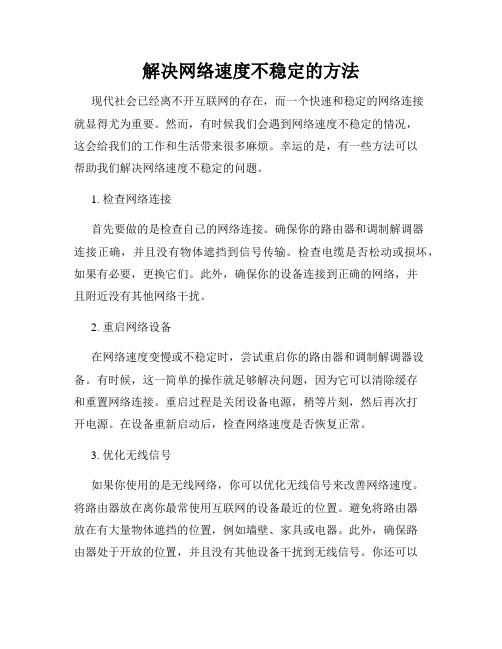
解决网络速度不稳定的方法现代社会已经离不开互联网的存在,而一个快速和稳定的网络连接就显得尤为重要。
然而,有时候我们会遇到网络速度不稳定的情况,这会给我们的工作和生活带来很多麻烦。
幸运的是,有一些方法可以帮助我们解决网络速度不稳定的问题。
1. 检查网络连接首先要做的是检查自己的网络连接。
确保你的路由器和调制解调器连接正确,并且没有物体遮挡到信号传输。
检查电缆是否松动或损坏,如果有必要,更换它们。
此外,确保你的设备连接到正确的网络,并且附近没有其他网络干扰。
2. 重启网络设备在网络速度变慢或不稳定时,尝试重启你的路由器和调制解调器设备。
有时候,这一简单的操作就足够解决问题,因为它可以清除缓存和重置网络连接。
重启过程是关闭设备电源,稍等片刻,然后再次打开电源。
在设备重新启动后,检查网络速度是否恢复正常。
3. 优化无线信号如果你使用的是无线网络,你可以优化无线信号来改善网络速度。
将路由器放在离你最常使用互联网的设备最近的位置。
避免将路由器放在有大量物体遮挡的位置,例如墙壁、家具或电器。
此外,确保路由器处于开放的位置,并且没有其他设备干扰到无线信号。
你还可以提高无线信号的质量和范围,通过使用增强无线信号的设备或安装信号放大器。
4. 优化设备和应用程序除了优化网络连接,优化设备和应用程序也是提高网络速度的关键。
确保你的设备和应用程序都是最新版本,并且没有过多的后台运行的程序。
关闭那些不需要的应用程序和程序,以节省带宽和系统资源。
清理设备的临时文件和垃圾文件,以提高性能并释放存储空间。
5. 考虑有线连接如果你的无线网络仍然不稳定,你可以考虑使用有线连接。
将你的设备通过以太网连接到路由器,可以提供更稳定和快速的网络连接。
有线连接通常比无线连接更可靠,因为它不容易受到干扰。
这对于需要大量带宽的任务,如在线游戏和高清视频流媒体,尤其重要。
6. 联系网络服务提供商如果你经过以上步骤仍然无法解决网络速度不稳定的问题,那么可能是你的网络服务提供商的问题。
修复网络连接频率不稳定的情况
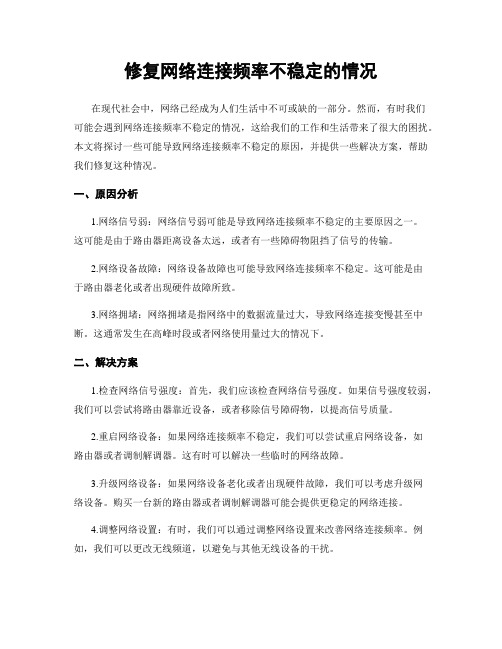
修复网络连接频率不稳定的情况在现代社会中,网络已经成为人们生活中不可或缺的一部分。
然而,有时我们可能会遇到网络连接频率不稳定的情况,这给我们的工作和生活带来了很大的困扰。
本文将探讨一些可能导致网络连接频率不稳定的原因,并提供一些解决方案,帮助我们修复这种情况。
一、原因分析1.网络信号弱:网络信号弱可能是导致网络连接频率不稳定的主要原因之一。
这可能是由于路由器距离设备太远,或者有一些障碍物阻挡了信号的传输。
2.网络设备故障:网络设备故障也可能导致网络连接频率不稳定。
这可能是由于路由器老化或者出现硬件故障所致。
3.网络拥堵:网络拥堵是指网络中的数据流量过大,导致网络连接变慢甚至中断。
这通常发生在高峰时段或者网络使用量过大的情况下。
二、解决方案1.检查网络信号强度:首先,我们应该检查网络信号强度。
如果信号强度较弱,我们可以尝试将路由器靠近设备,或者移除信号障碍物,以提高信号质量。
2.重启网络设备:如果网络连接频率不稳定,我们可以尝试重启网络设备,如路由器或者调制解调器。
这有时可以解决一些临时的网络故障。
3.升级网络设备:如果网络设备老化或者出现硬件故障,我们可以考虑升级网络设备。
购买一台新的路由器或者调制解调器可能会提供更稳定的网络连接。
4.调整网络设置:有时,我们可以通过调整网络设置来改善网络连接频率。
例如,我们可以更改无线频道,以避免与其他无线设备的干扰。
5.限制网络使用:如果网络拥堵是导致网络连接频率不稳定的原因,我们可以尝试限制网络使用。
例如,我们可以避免在高峰时段进行大量的网络下载或者在线游戏。
6.联系网络服务提供商:如果我们尝试了以上的解决方案仍然无法修复网络连接频率不稳定的情况,我们应该联系网络服务提供商寻求帮助。
他们可能会派遣技术人员来检查我们的网络连接,并提供更专业的解决方案。
总结:网络连接频率不稳定给我们的工作和生活带来了很大的困扰,但是通过分析原因并采取相应的解决方案,我们可以修复这种情况。
安卓手机连了网却说网络异常怎么办

安卓手机连了网却说网络异常怎么办在日常使用安卓手机的过程中,有时候可能会遇到连上了Wi-Fi或移动网络,但是在使用网络服务时却提示网络异常的情况。
这种问题可能会给用户带来困扰,影响正常的网络使用体验。
本文将介绍安卓手机连上了网却说网络异常的可能原因,以及针对这些原因的解决方法。
可能原因在安卓手机连上了网络但却显示网络异常的情况下,可能有以下几种原因导致:1.网络环境问题:网络信号不稳定、Wi-Fi路由器故障或者信号覆盖不足都可能导致网络异常。
2.应用问题:部分应用可能存在网络连接问题、权限不足或者数据异常等导致网络异常。
3.系统设置问题:系统设置中的网络配置错误、代理设置等可能会导致网络异常。
4.手机软件问题:安卓系统版本过旧、软件冲突或者系统bug也可能导致网络异常。
解决方法针对安卓手机连上了网却说网络异常的问题,可以尝试以下几种解决方法:1.重新连接网络:尝试断开当前网络连接,并重新连接Wi-Fi或移动网络,可能解决因网络环境问题导致的异常。
2.重启手机:有时候简单的重启手机可以清除临时的网络问题,重启后尝试连接网络。
3.检查应用:检查手机上的应用是否更新至最新版本,清除应用缓存或数据,重新启动应用尝试连接网络。
4.检查系统设置:检查手机的网络设置,确认网络连接方式正确、代理设置清除等。
5.更新系统:如果是系统软件问题导致的网络异常,可以尝试更新安卓系统至最新版本,修复可能存在的bug。
6.重置网络设置:在手机设置中找到“网络设置重置”选项,尝试重置网络设置,恢复到默认的网络配置。
7.联系运营商或维修点:如果以上方法都无法解决问题,可能是硬件故障导致的网络异常,建议联系手机运营商或到维修点检修。
总之,安卓手机连上了网络但却提示网络异常可能有多种原因,用户可以根据自身情况尝试以上解决方法,以解决网络异常问题。
以上是针对安卓手机连上了网却说网络异常的可能原因和解决方法的介绍,希望可以帮助到遇到类似问题的用户解决困惑。
网速达不到标准怎么办

网速达不到标准怎么办在日常生活中,网速对于我们的工作和生活已经变得至关重要。
然而,有时候我们会遇到网速达不到标准的情况,这给我们的工作和生活带来了诸多困扰。
那么,当网速达不到标准时,我们应该怎么办呢?首先,我们需要确认问题所在。
网速达不到标准可能是由于网络设备故障、网络信号不稳定、网络带宽不足等原因造成的。
我们可以通过检查路由器、调整网络设置、联系网络服务商等方式来确认问题所在。
如果是家庭网络问题,可以尝试重启路由器或者更换网络信号最好的位置来改善网络信号不稳定的情况。
如果是公司或办公室网络问题,可以联系网络管理员进行排查和处理。
其次,我们可以尝试优化网络设置。
在确认问题所在之后,我们可以尝试通过一些方法来优化网络设置,以提升网速。
比如,我们可以关闭一些不必要的网络连接,限制一些占用带宽较大的应用程序的使用,清理网络缓存等。
此外,我们还可以尝试更换DNS服务器地址,使用一些网络加速工具或者VPN来提升网速。
另外,我们也可以考虑升级网络设备或者更换网络服务商。
有时候,网速达不到标准可能是由于网络设备老化或者网络服务商带宽不足造成的。
这时,我们可以考虑升级路由器、更换网络线缆、购买更高速的网络套餐等方式来改善网速问题。
此外,我们还可以尝试在特定时间段使用网络。
在一些特定的时间段,比如晚上高峰期,网络流量较大,这时网速可能会受到影响。
因此,我们可以尝试在其他时间段使用网络,以避开高峰期,提升网速。
最后,我们也可以考虑使用有线网络连接。
有线网络连接相对于无线网络连接来说,稳定性更高,传输速度更快。
因此,当遇到网速达不到标准的情况时,我们可以尝试使用有线网络连接,以提升网速。
总的来说,当网速达不到标准时,我们可以通过确认问题所在、优化网络设置、升级网络设备、更换网络服务商、在特定时间段使用网络以及使用有线网络连接等方式来解决问题。
希望以上方法能够帮助到遇到网速问题的朋友们。
祝大家都能够享受到快速稳定的网络。
网络很卡怎么解决
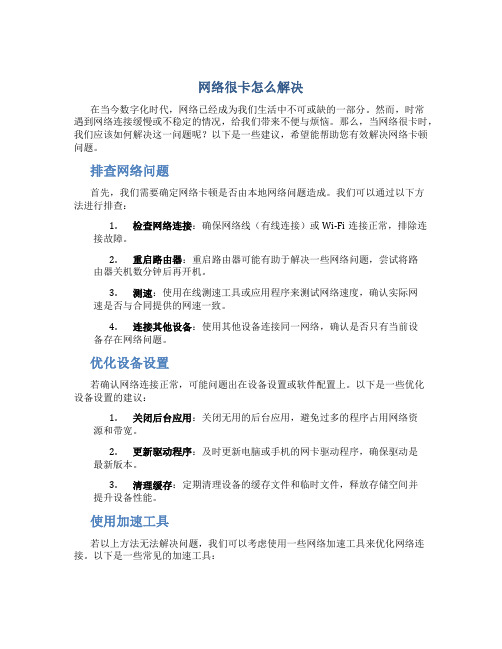
网络很卡怎么解决在当今数字化时代,网络已经成为我们生活中不可或缺的一部分。
然而,时常遇到网络连接缓慢或不稳定的情况,给我们带来不便与烦恼。
那么,当网络很卡时,我们应该如何解决这一问题呢?以下是一些建议,希望能帮助您有效解决网络卡顿问题。
排查网络问题首先,我们需要确定网络卡顿是否由本地网络问题造成。
我们可以通过以下方法进行排查:1.检查网络连接:确保网络线(有线连接)或Wi-Fi连接正常,排除连接故障。
2.重启路由器:重启路由器可能有助于解决一些网络问题,尝试将路由器关机数分钟后再开机。
3.测速:使用在线测速工具或应用程序来测试网络速度,确认实际网速是否与合同提供的网速一致。
4.连接其他设备:使用其他设备连接同一网络,确认是否只有当前设备存在网络问题。
优化设备设置若确认网络连接正常,可能问题出在设备设置或软件配置上。
以下是一些优化设备设置的建议:1.关闭后台应用:关闭无用的后台应用,避免过多的程序占用网络资源和带宽。
2.更新驱动程序:及时更新电脑或手机的网卡驱动程序,确保驱动是最新版本。
3.清理缓存:定期清理设备的缓存文件和临时文件,释放存储空间并提升设备性能。
使用加速工具若以上方法无法解决问题,我们可以考虑使用一些网络加速工具来优化网络连接。
以下是一些常见的加速工具:1.VPN:VPN可以帮助我们更稳定地连接到远程服务器,提高网络速度和安全性。
2.网络优化软件:一些专门优化网络连接的软件可以帮助提升网络速度,减少卡顿现象。
3.智能路由器:一些智能路由器具备智能加速功能,可以根据网络使用情况智能调整带宽分配,提高网络速度。
联系网络供应商如果经过以上方法仍无法解决网络卡顿问题,可能是网络供应商的网络出现了问题。
此时,建议您及时联系网络供应商,反映问题并请求技术支持人员前来检查和维修。
希望以上建议能帮助您有效解决网络卡顿问题,让您的网络连接更加稳定和流畅。
网络连接的质量直接关系到我们的生活和工作效率,因此维护一个良好的网络环境十分重要。
网络信号强度怎么恢复正常

网络信号强度怎么恢复正常
要恢复网络信号强度正常,可以尝试以下几种方法:
1. 检查设备位置:将无线路由器或调制解调器放置在一个离其他电子设备、金属和墙壁较远的位置,以减少干扰。
2. 重新启动设备:重新启动无线路由器和连接的设备,可能有助于清除任何临时问题。
3. 重置无线路由器:将无线路由器重置为出厂设置,然后重新配置。
这将消除可能的配置问题。
4. 检查无线设置:确保无线路由器的设置与设备的需求相匹配。
例如,检查无线频道设置、信号强度和安全设置等。
5. 更新固件和驱动程序:定期检查并更新无线路由器和设备的固件和驱动程序,以确保它们具有最新的功能和修复。
6. 增加信号覆盖范围:通过使用信号放大器或网桥设备,可以扩展无线信号的覆盖范围,以改善信号强度。
7. 更换设备:如果所有尝试都失败,并且网络信号仍然很弱,可以考虑更换无
线路由器或网卡,以提升信号质量。
请注意,这些方法可能因个人设备和网络环境的不同而有所差异,建议根据具体情况选择适合自己的方法。
网络性能监测中的异常情况解决方案分享(五)
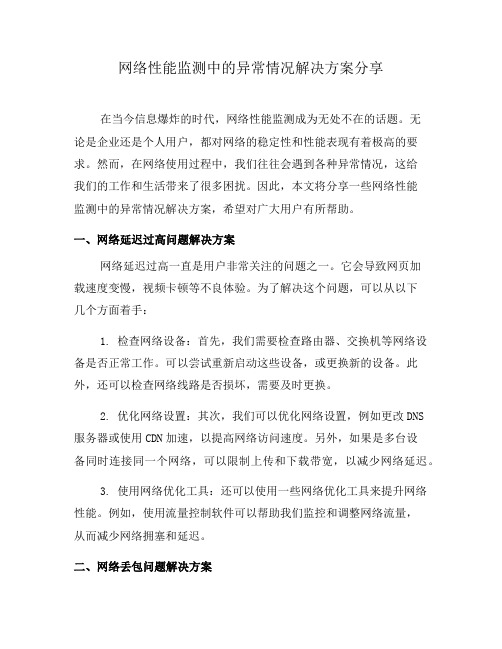
网络性能监测中的异常情况解决方案分享在当今信息爆炸的时代,网络性能监测成为无处不在的话题。
无论是企业还是个人用户,都对网络的稳定性和性能表现有着极高的要求。
然而,在网络使用过程中,我们往往会遇到各种异常情况,这给我们的工作和生活带来了很多困扰。
因此,本文将分享一些网络性能监测中的异常情况解决方案,希望对广大用户有所帮助。
一、网络延迟过高问题解决方案网络延迟过高一直是用户非常关注的问题之一。
它会导致网页加载速度变慢,视频卡顿等不良体验。
为了解决这个问题,可以从以下几个方面着手:1. 检查网络设备:首先,我们需要检查路由器、交换机等网络设备是否正常工作。
可以尝试重新启动这些设备,或更换新的设备。
此外,还可以检查网络线路是否损坏,需要及时更换。
2. 优化网络设置:其次,我们可以优化网络设置,例如更改DNS服务器或使用CDN加速,以提高网络访问速度。
另外,如果是多台设备同时连接同一个网络,可以限制上传和下载带宽,以减少网络延迟。
3. 使用网络优化工具:还可以使用一些网络优化工具来提升网络性能。
例如,使用流量控制软件可以帮助我们监控和调整网络流量,从而减少网络拥塞和延迟。
二、网络丢包问题解决方案网络丢包是另一个常见的网络性能问题。
当我们在浏览网页、下载文件或进行在线游戏时,丢包率过高会导致数据传输不稳定,从而影响我们的正常使用。
为了解决这个问题,我们可以尝试以下方法:1. 检查网络连接:首先,我们需要检查网络连接是否正常。
可以尝试重新插拔网线、重新连接Wi-Fi等操作。
如果是使用无线网络,那么可以尝试将无线路由器放置在更合适的位置,以提高信号质量。
2. 调整网络设置:其次,我们可以调整网络设置,例如减少同时下载和上传的任务数量,以降低丢包率。
另外,还可以尝试更换网卡驱动程序或更新操作系统,以解决可能存在的兼容性问题。
3. 使用错误修复工具:如果网络丢包问题仍然存在,我们可以使用一些错误修复工具。
例如,使用Ping命令可以测试与某个主机的网络连接状态,帮助我们找出丢包问题的具体原因。
如何解决手机网络不稳定的技巧
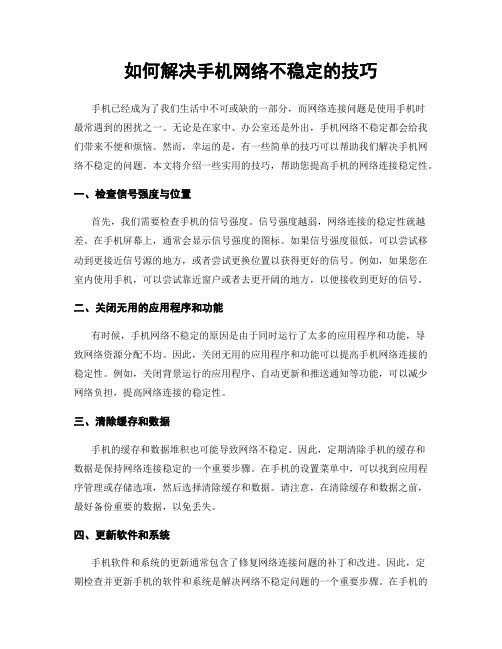
如何解决手机网络不稳定的技巧手机已经成为了我们生活中不可或缺的一部分,而网络连接问题是使用手机时最常遇到的困扰之一。
无论是在家中、办公室还是外出,手机网络不稳定都会给我们带来不便和烦恼。
然而,幸运的是,有一些简单的技巧可以帮助我们解决手机网络不稳定的问题。
本文将介绍一些实用的技巧,帮助您提高手机的网络连接稳定性。
一、检查信号强度与位置首先,我们需要检查手机的信号强度。
信号强度越弱,网络连接的稳定性就越差。
在手机屏幕上,通常会显示信号强度的图标。
如果信号强度很低,可以尝试移动到更接近信号源的地方,或者尝试更换位置以获得更好的信号。
例如,如果您在室内使用手机,可以尝试靠近窗户或者去更开阔的地方,以便接收到更好的信号。
二、关闭无用的应用程序和功能有时候,手机网络不稳定的原因是由于同时运行了太多的应用程序和功能,导致网络资源分配不均。
因此,关闭无用的应用程序和功能可以提高手机网络连接的稳定性。
例如,关闭背景运行的应用程序、自动更新和推送通知等功能,可以减少网络负担,提高网络连接的稳定性。
三、清除缓存和数据手机的缓存和数据堆积也可能导致网络不稳定。
因此,定期清除手机的缓存和数据是保持网络连接稳定的一个重要步骤。
在手机的设置菜单中,可以找到应用程序管理或存储选项,然后选择清除缓存和数据。
请注意,在清除缓存和数据之前,最好备份重要的数据,以免丢失。
四、更新软件和系统手机软件和系统的更新通常包含了修复网络连接问题的补丁和改进。
因此,定期检查并更新手机的软件和系统是解决网络不稳定问题的一个重要步骤。
在手机的设置菜单中,可以找到关于手机或软件更新选项,然后选择检查更新。
如果有可用的更新,建议立即进行安装。
五、重启手机和路由器有时候,手机网络不稳定的问题可能是由于设备的内存或网络缓冲区问题引起的。
在这种情况下,重启手机和路由器可能是解决问题的有效方法。
通过重启设备,可以清除内存和缓冲区,从而恢复网络连接的稳定性。
通常,只需将手机和路由器关机,等待几分钟后再重新开机即可。
联通网络不好怎么才能让网速快

联通网络不好怎么才能让网速快近年来,随着互联网的普及和应用范围的扩大,网络已经成为人们生活中不可或缺的一部分。
然而,很多用户都有过联通网络不好的经历,导致网速变慢、信号不稳定等问题。
那么,面对这样的困扰,我们应该如何让联通网络的网速变快呢?接下来,将针对这一问题进行探讨并提出解决方案。
1. 检查网络连接首先,我们需要检查网络连接是否正常。
有时候网络问题可能是由于线路连接不良或设备故障导致的,因此我们可以尝试将网络线重新插拔一下,确认网络设备的正常工作状态。
2. 优化网络设置其次,可以尝试优化网络设置。
在路由器管理界面中,我们可以对网络设置进行调整,如选择更优的信道、更改DNS服务器等,以提高网络速度和稳定性。
3. 调整网络带宽如果家里有多个设备同时连接网络,可能会导致网络拥堵而影响网速。
这时,可以考虑通过路由器设置来限制每个设备的带宽使用,以平衡网络负载,从而提高网络速度。
4. 接入局域网联通网络不好的情况下,有时接入局域网可能会比直接连接互联网更快速。
可以尝试连接到公司或学校的局域网,看看是否速度更快,从而解决网络速度慢的问题。
5. 使用虚拟专用网络(VPN)有时候,联通网络不好可能是由于地理位置或网络限制等原因导致的。
使用虚拟专用网络(Virtual Private Network,VPN)可以帮助我们更快速地访问互联网,避开网络限制,从而提高网速。
6. 更新设备和软件最后,我们还可以尝试更新路由器、电脑等设备以及网络软件,确保设备和软件都是最新版本,以享受到更好的网络体验。
总的来说,联通网络不好的情况下,我们可以从优化网络设置、调整带宽、使用VPN等多个方面入手,以提高网络速度和稳定性。
希望通过这些方法,能够帮助大家解决联通网络不好带来的困扰,享受更快速的网络体验。
如何解决手机网络不稳定的技巧
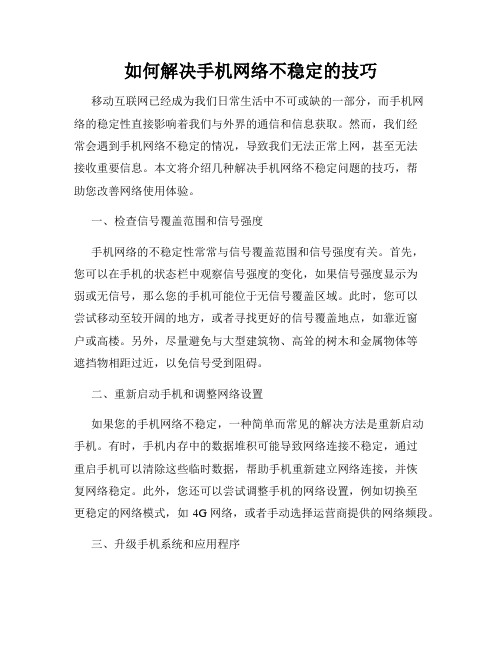
如何解决手机网络不稳定的技巧移动互联网已经成为我们日常生活中不可或缺的一部分,而手机网络的稳定性直接影响着我们与外界的通信和信息获取。
然而,我们经常会遇到手机网络不稳定的情况,导致我们无法正常上网,甚至无法接收重要信息。
本文将介绍几种解决手机网络不稳定问题的技巧,帮助您改善网络使用体验。
一、检查信号覆盖范围和信号强度手机网络的不稳定性常常与信号覆盖范围和信号强度有关。
首先,您可以在手机的状态栏中观察信号强度的变化,如果信号强度显示为弱或无信号,那么您的手机可能位于无信号覆盖区域。
此时,您可以尝试移动至较开阔的地方,或者寻找更好的信号覆盖地点,如靠近窗户或高楼。
另外,尽量避免与大型建筑物、高耸的树木和金属物体等遮挡物相距过近,以免信号受到阻碍。
二、重新启动手机和调整网络设置如果您的手机网络不稳定,一种简单而常见的解决方法是重新启动手机。
有时,手机内存中的数据堆积可能导致网络连接不稳定,通过重启手机可以清除这些临时数据,帮助手机重新建立网络连接,并恢复网络稳定。
此外,您还可以尝试调整手机的网络设置,例如切换至更稳定的网络模式,如4G网络,或者手动选择运营商提供的网络频段。
三、升级手机系统和应用程序手机系统和应用程序的版本更新往往会修复一些网络连接问题和稳定性问题。
因此,当您的手机网络不稳定时,建议您检查系统设置中是否有可用的更新,并及时进行升级。
同时,您也可以去应用商店检查是否有应用程序的更新。
通过升级手机系统和应用程序,您有可能解决网络不稳定的问题,提升网络连接质量。
四、更换SIM卡或运营商如果您的手机网络问题持续存在,可能是由于SIM卡故障或运营商服务质量较差所致。
此时,您可以联系运营商的客服部门,了解当前网络故障情况,如果需要,可以更换一张新的SIM卡。
如果您对当前运营商不满意,也可以考虑更换其他运营商,选择更稳定和适合您的网络服务。
五、使用信号增强器或Wi-Fi对于某些手机网络不稳定的情况,您可以考虑购买信号增强器或者在有Wi-Fi信号的环境下使用Wi-Fi进行网络连接。
解决网络卡顿的解决方案
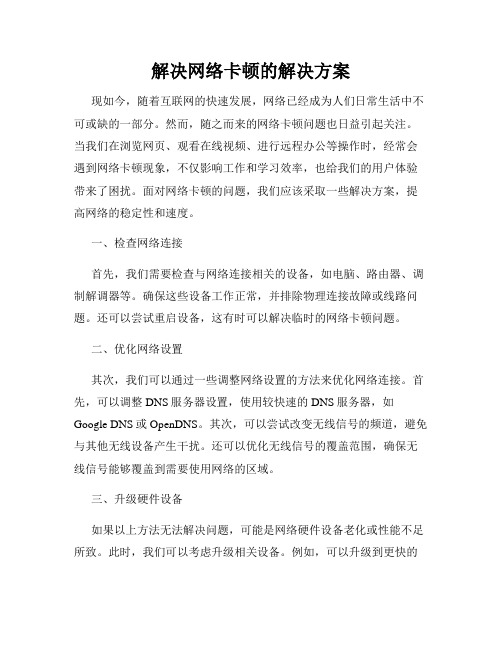
解决网络卡顿的解决方案现如今,随着互联网的快速发展,网络已经成为人们日常生活中不可或缺的一部分。
然而,随之而来的网络卡顿问题也日益引起关注。
当我们在浏览网页、观看在线视频、进行远程办公等操作时,经常会遇到网络卡顿现象,不仅影响工作和学习效率,也给我们的用户体验带来了困扰。
面对网络卡顿的问题,我们应该采取一些解决方案,提高网络的稳定性和速度。
一、检查网络连接首先,我们需要检查与网络连接相关的设备,如电脑、路由器、调制解调器等。
确保这些设备工作正常,并排除物理连接故障或线路问题。
还可以尝试重启设备,这有时可以解决临时的网络卡顿问题。
二、优化网络设置其次,我们可以通过一些调整网络设置的方法来优化网络连接。
首先,可以调整DNS服务器设置,使用较快速的DNS服务器,如Google DNS或OpenDNS。
其次,可以尝试改变无线信号的频道,避免与其他无线设备产生干扰。
还可以优化无线信号的覆盖范围,确保无线信号能够覆盖到需要使用网络的区域。
三、升级硬件设备如果以上方法无法解决问题,可能是网络硬件设备老化或性能不足所致。
此时,我们可以考虑升级相关设备。
例如,可以升级到更快的路由器或调制解调器,以提高网络速度和稳定性。
同时,还可以考虑更换网络网线,选择更高质量的网线,减少信号损耗。
四、限制网络带宽使用有时网络卡顿问题可能是由于网络带宽被其他应用程序占用过多而导致。
为了避免这种情况,我们可以通过设置网络带宽限制或者调整应用程序的网络设置,来平衡不同应用程序之间的带宽使用。
这样就能够确保重要应用程序有足够的带宽来运行,从而减少网络卡顿问题。
五、使用网络加速器如果以上方法仍无法解决网络卡顿问题,我们可以考虑使用网络加速器。
网络加速器是一种能够优化网络连接,缓解网络延迟的工具。
它通过优化数据传输路径、加速数据传输速度等方式来提高网络性能。
选择一个可靠的网络加速器,并按照其使用指南进行设置和使用,有望改善网络卡顿问题。
六、联系网络服务提供商如果所有的解决方案都无效,可能是网络服务提供商的问题。
网络性能监测中的异常情况解决方案分享(一)
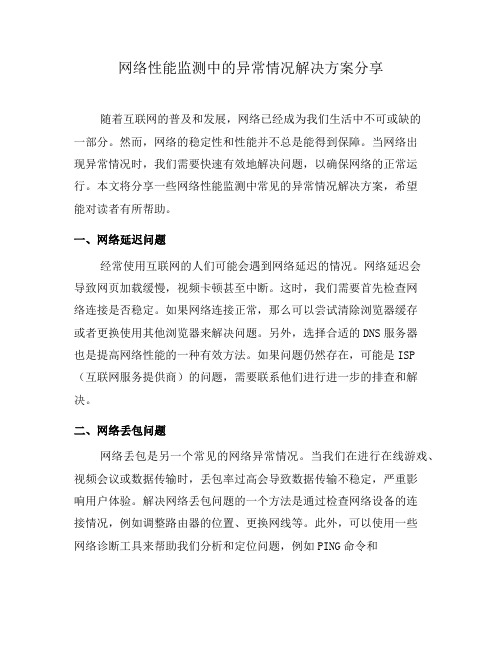
网络性能监测中的异常情况解决方案分享随着互联网的普及和发展,网络已经成为我们生活中不可或缺的一部分。
然而,网络的稳定性和性能并不总是能得到保障。
当网络出现异常情况时,我们需要快速有效地解决问题,以确保网络的正常运行。
本文将分享一些网络性能监测中常见的异常情况解决方案,希望能对读者有所帮助。
一、网络延迟问题经常使用互联网的人们可能会遇到网络延迟的情况。
网络延迟会导致网页加载缓慢,视频卡顿甚至中断。
这时,我们需要首先检查网络连接是否稳定。
如果网络连接正常,那么可以尝试清除浏览器缓存或者更换使用其他浏览器来解决问题。
另外,选择合适的DNS服务器也是提高网络性能的一种有效方法。
如果问题仍然存在,可能是ISP (互联网服务提供商)的问题,需要联系他们进行进一步的排查和解决。
二、网络丢包问题网络丢包是另一个常见的网络异常情况。
当我们在进行在线游戏、视频会议或数据传输时,丢包率过高会导致数据传输不稳定,严重影响用户体验。
解决网络丢包问题的一个方法是通过检查网络设备的连接情况,例如调整路由器的位置、更换网线等。
此外,可以使用一些网络诊断工具来帮助我们分析和定位问题,例如PING命令和Traceroute命令。
这些工具可以帮助我们找到造成丢包的节点,并进一步排查和解决问题。
三、带宽限制问题带宽限制是一种常见的网络性能问题,尤其在使用共享网络资源的环境下更为明显。
当多个用户同时使用网络时,带宽不足会导致网络速度慢和连接不稳定。
解决带宽限制问题的一个方法是合理分配网络资源,例如根据用户的需求和优先级来设置带宽。
此外,可以考虑使用负载均衡器来平衡网络流量,以提高网络的整体性能和稳定性。
四、网络安全问题网络安全是我们使用互联网时不能忽视的一个方面。
网络安全问题包括病毒和恶意软件的攻击、黑客入侵等。
为了保护网络的安全,我们需要采取一些措施。
首先,保持操作系统和应用程序的更新是很重要的,因为更新通常包含对现有漏洞的修补。
其次,使用防病毒软件和防火墙来增强网络的安全性。
网络很卡怎么处理
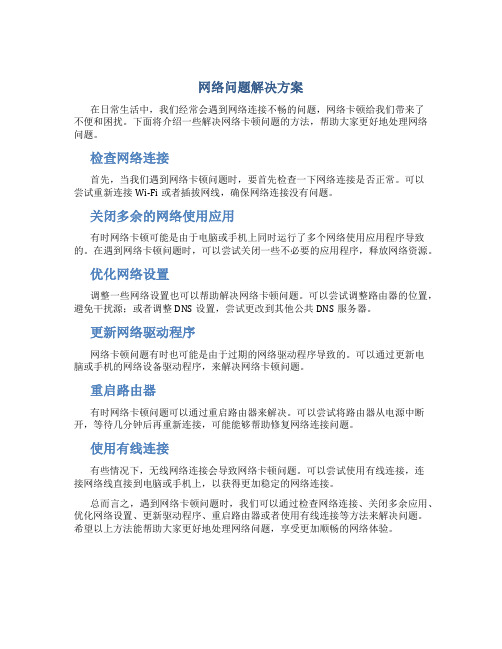
网络问题解决方案
在日常生活中,我们经常会遇到网络连接不畅的问题,网络卡顿给我们带来了
不便和困扰。
下面将介绍一些解决网络卡顿问题的方法,帮助大家更好地处理网络问题。
检查网络连接
首先,当我们遇到网络卡顿问题时,要首先检查一下网络连接是否正常。
可以
尝试重新连接Wi-Fi或者插拔网线,确保网络连接没有问题。
关闭多余的网络使用应用
有时网络卡顿可能是由于电脑或手机上同时运行了多个网络使用应用程序导致的。
在遇到网络卡顿问题时,可以尝试关闭一些不必要的应用程序,释放网络资源。
优化网络设置
调整一些网络设置也可以帮助解决网络卡顿问题。
可以尝试调整路由器的位置,避免干扰源;或者调整DNS设置,尝试更改到其他公共DNS服务器。
更新网络驱动程序
网络卡顿问题有时也可能是由于过期的网络驱动程序导致的。
可以通过更新电
脑或手机的网络设备驱动程序,来解决网络卡顿问题。
重启路由器
有时网络卡顿问题可以通过重启路由器来解决。
可以尝试将路由器从电源中断开,等待几分钟后再重新连接,可能能够帮助修复网络连接问题。
使用有线连接
有些情况下,无线网络连接会导致网络卡顿问题。
可以尝试使用有线连接,连
接网络线直接到电脑或手机上,以获得更加稳定的网络连接。
总而言之,遇到网络卡顿问题时,我们可以通过检查网络连接、关闭多余应用、优化网络设置、更新驱动程序、重启路由器或者使用有线连接等方法来解决问题。
希望以上方法能帮助大家更好地处理网络问题,享受更加顺畅的网络体验。
- 1、下载文档前请自行甄别文档内容的完整性,平台不提供额外的编辑、内容补充、找答案等附加服务。
- 2、"仅部分预览"的文档,不可在线预览部分如存在完整性等问题,可反馈申请退款(可完整预览的文档不适用该条件!)。
- 3、如文档侵犯您的权益,请联系客服反馈,我们会尽快为您处理(人工客服工作时间:9:00-18:30)。
我叫mt网络异常自食其力提高网络强度(技术贴)
想必大家对于网络现状肯定非常不满意吧,我叫MT网络异常问题那是常有的事。
而随着2.0版本的推出,而且目前1区等老区还是在限时开启,想必届时服务器的压力一定很大。
所以百度攻略&口袋巴士小编为大家准备这个我叫MT网络异常解决帖,从而帮助网络差的玩家们提高网络
强度。
注意本教程适用于采用非WIFI状态下连接的朋友,相信不少朋友是采用3G、CMCC以及蜂窝进行游戏登陆。
而本教程可以采用win7系统的笔记本,同过自建wifi状态下的虚拟网络来进行游戏的连接。
我叫MT网络异常解决办法:
1.首先确保当你笔记本系统是win7的,并且拥有无线网卡,并且驱动更新到最新版本。
如果满足了以上三点的话,则请继续下去,不然则优先完成准备工作。
2.接着右键桌面【计算机】,打开管理一项。
并选择【服务和应用程序】,并选择其中的服务,找到其中的wired autoconfig、LAN autoconfig,将其修改为开启状态(启动状态)。
我叫mt网络异常
3.接着在管理员状态下运行cmd,然后在CMD命令符中输入netsh wlan show drivers,接着按下回车。
注意上图中的字符输入有误,请不要进行参考。
我叫mt网络异常
4.接着可以看到会显示出无线网络的基本情况,而如果无线适配没有运行,那么请先行进行无线网卡的更新。
显示出的内容大概如下图所示。
5.如果出了上图显示的情况,则说明我们前期设置完毕了。
接着再输入netsh wlan set hostednetwork mode,随后会出现下图的显示情况。
我叫mt网络异常
6.此时cmd的设置还没有完,然后再输入set hostednetwork mode=allow ssid=XXXX set hostednetwork key=XXXXXXXXXXX。
注意中途不要按空格,在一行中输入。
这里第一个xxxx是你的无线密码,而第二个xxx则是你的无线密码,主要至少要八位以上。
接着稍微等待一下,随后电脑配置完成急了。
7.然后打开【网络和共享中心】,并选择更改适配器设置。
如果你之前的设置成功的话,那么你将出现一个新的网络连接。
8.可以看到其中显示的binglanPC就是之前在CMD命令符中,设置的SSID名称。
而显示
出Microsoft virtual WiFi miniport的字样,则是说明你设置完毕了。
9之后我们只要将此网络进行共享即可,点击正在连接的网络设置,然后点击共享,具体也如下图所示。
(右键网络——属性+——共享)
我叫mt网络异常
10.当然此时还没有完,我们在CMD中再次输入netsh wlan start hostednetwork,随后便大快人心的可以使用虚拟网络了。
如果还是碰到我就叫MT网络异常,或者设备无法连接的话,那么则是需要对你的手机或平板进行设置。
1.首先将手机设置为静态网络修改。
将DHCP修改为静态,接着输入IP地址19
2.168.137.X(X
为1-255,较小的数较好)。
子网掩码则是255.255.255.0.
2.然后路由器设置为192.168.137.1(这个应该跟你笔记本上刚设置好的虚拟wifi 的ipv4的ip地址一致,一般来说是这个地址,如果不是,请将电脑上的设置改为此地址)DNS:192.168.137.1。
3.设置完毕后即可进行连接了,速度上毫无压力,而且流量也是不需要的。
好了,就上就是百度攻略&口袋巴士小编为您带来的我叫MT网络异常解决问题方法,以上版本也是适用于即将推出的android版设备,希望能够为您带来帮助。
